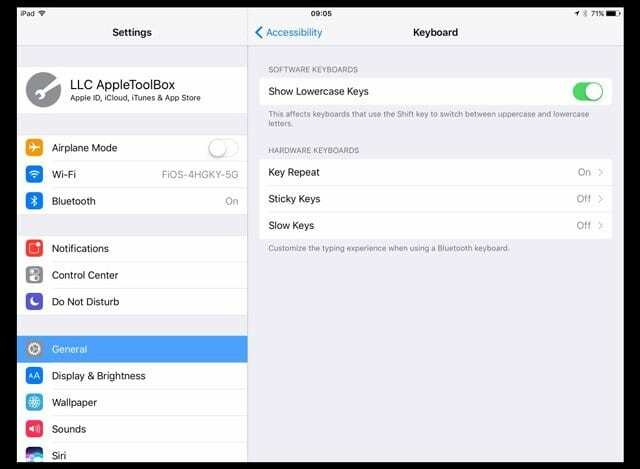CAPS LOCK kartais būtinas. Jei „iPhone“, „iPad“ ar „iPod Touch“ norite naudoti didžiųjų raidžių užraktą, štai kaip įvesti didžiųjų raidžių klavišą „iPhone“, „iPad“ ar „iPod touch“ klaviatūroje.

Turinys
- Atnaujinkite klaviatūros nustatymus
- Klavišų paspaudimai didžiųjų raidžių fiksavimo režimui įjungti
-
Rodyti mažųjų raidžių klaviatūrą
- Norėdami parodyti mažųjų raidžių klaviatūrą
- Papildomos klaviatūros parinktys
- Susiję įrašai:
Atnaujinkite klaviatūros nustatymus
Pirmiausia įsitikinkite, kad klaviatūra nustatyta taip, kad įjungtų didžiųjų raidžių fiksavimo režimą. Eikite į „Nustatymai“ > „Bendra“ > „Klaviatūra“ ir įjunkite Įjungti „Caps Lock“. Didžiųjų raidžių užraktas paprastai įjungtas pagal numatytuosius nustatymus. Bet jei dėl kokios nors priežasties norite jį išjungti, atlikite tuos pačius veiksmus ir išjunkite.

Klavišų paspaudimai didžiųjų raidžių fiksavimo režimui įjungti
- Įjunkite CAPS LOCK du kartus bakstelėdami „Shift“ klavišą („iPhone“ ir „iPod touch“)
- „Shift“ klavišas tampa pilkas, baltas arba mėlynas (priklauso nuo „iOS“ versijos), kai įjungiate CAPS LOCK.
- Įjunkite CAPS LOCK du kartus bakstelėdami Shift klavišą arba vienu metu bakstelėdami du „Shift“ klavišus („iPad“)
- „Shift“ klavišas tampa pilkas, baltas arba mėlynas (priklauso nuo „iOS“ versijos), kai įjungiate CAPS LOCK.
Gali tekti tai išbandyti keletą kartų, kad pasiektumėte tinkamą dvigubo bakstelėjimo greitį.
Visos jūsų įvestos raidės bus didžiosios raidės, kol ją išjungsite. Vieną kartą bakstelėkite Shift klavišą, kad išjungtumėte CAPS LOCK.
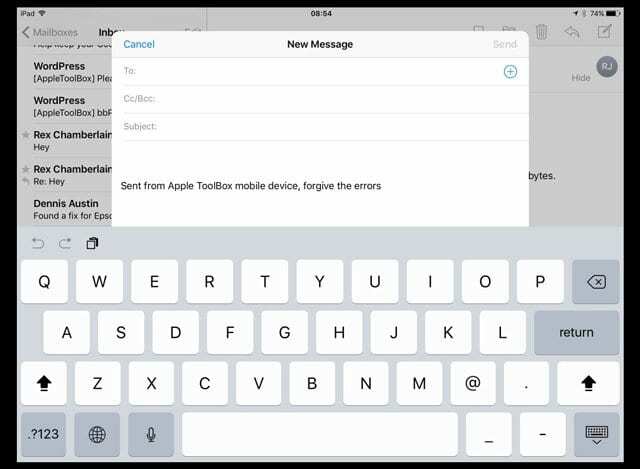
Rodyti mažųjų raidžių klaviatūrą
Jei ekrano klaviatūroje matote tik didžiąsias raides, kai rašote didžiąsias ir mažąsias raides, yra būdas tai ištaisyti. Tačiau mažųjų raidžių rodymas gali paveikti, kaip klavišas „Shift“ perjungia didžiąsias ir mažąsias raides.
Norėdami parodyti mažųjų raidžių klaviatūrą
- Eikite į Nustatymai > Bendrieji > Prieinamumas > Klaviatūra
- Įjunkite Rodyti mažąsias raides
Papildomos klaviatūros parinktys
Pritaikymo neįgaliesiems klaviatūros nustatymuose taip pat yra trys papildomos parinktys: klavišų kartojimas, prilipę klavišai ir lėti klavišai. Šie nustatymai padeda žmonėms, turintiems motorikos sutrikimų, geriau valdyti tekstą, pvz., netyčia įvesties ir paspausti klavišus.
Trys pritaikymo neįgaliesiems klaviatūros nustatymai
- Klavišų kartojimas – neleidžia įvesti simbolių kelis kartus vienu klavišo paspaudimu
- Lipnūs klavišai – leidžia nustatyti modifikavimo klavišus, ypač naudingus nustatant klavišų derinius, kuriems paprastai reikia dviejų rankų. Priklijuoti klavišai palaiko modifikavimo klavišus už jus, kol įvedate kitus klavišus
- Lėti klavišai – reguliuoja trukmę nuo kiekvieno klavišo paspaudimo iki aktyvavimo
Susijęs:
- Teksto išplėtimas iOS 5
- „Mac OS X“: neveikia diktantas; kaip pataisyti

Technologijų apsėstas nuo ankstyvo A/UX pasirodymo Apple sistemoje, Sudz (SK) yra atsakingas už AppleToolBox redakcinę kryptį. Jis įsikūręs Los Andžele, Kalifornijoje.
Sudz specializuojasi aprėpdama visus „macOS“ dalykus, per daugelį metų peržiūrėjusi daugybę OS X ir „macOS“ patobulinimų.
Ankstesniame gyvenime Sudzas dirbo padėdamas „Fortune 100“ įmonėms įgyvendinti technologijų ir verslo pertvarkos siekius.